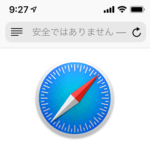< この記事をシェア >
iPhone・iPadのSafariでWEBページにアクセスした時に一部サイトで表示される『安全ではありません』という警告表示の意味と対処方法です。
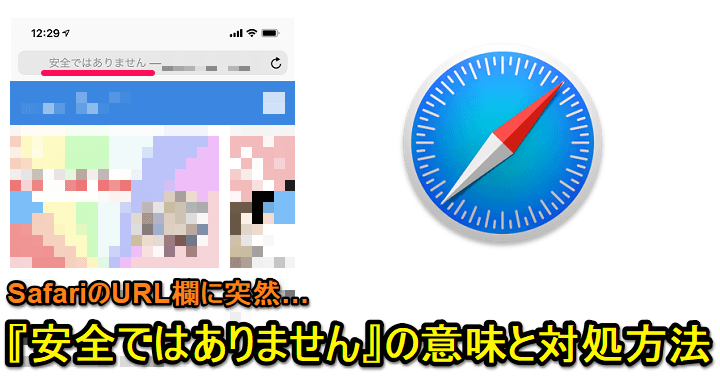
iPhone、iPadのSafariのURL欄に『安全ではありません』という警告のような文字が表示されるようになり「危ないの?」と話題になっています。
これは、iOS 12.2以降にアップデートしたiOS端末のSafariで標準で表示されます。
この「安全ではありません」には文字が白色と赤色の2パターンがあります。
先に書くとこの警告が表示されているからと言って、必ずそのページに悪意のある何かが仕込まれている、危険だ、という訳ではありません。
ただ気をつけた方がいいパターンも存在します。
この記事では、iPhone・iPadのSafariのURL欄に表示される『安全ではありません』の各意味と対処方法を紹介しています。
【iPhone・iPad】SafariのURL欄に表示される『安全ではありません』の意味と対処方法
警告が表示されるのはiOS 12.2以降のSafari
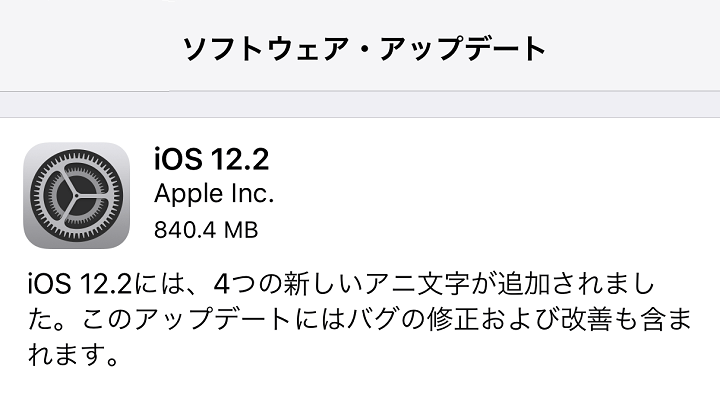
「安全ではありません」と表示されるようになったのは、iPhone・iPadの場合、iOS 12.2以降にアップデートしたSafariです。
12.1.Xまでは、この警告は表示されませんでした。
iOS 12.2から基準が厳しくなった訳ではない
iOS 12.2以降にアップデートしたiPhone・iPadのSafariで「安全ではありません」と表示されるようになりましたが、「安全」の基準がiOS 12.2から厳しくなった訳ではありません。
ただiOS 12.2以降から「強調されて目立つようになった」のでユーザー的には「ん?危険なの?」と話題になるようになったということになります。
ちなみにSafariだけじゃなくChromeなどでも表示されます。
「安全ではありません」の意味
httpかhttpsかどうか
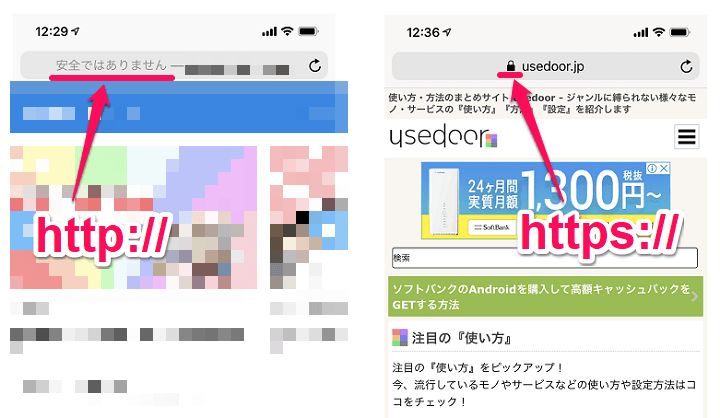
「安全ではありません」が表示されるサイトとされないサイトの違いは、そのサイトのURLが「http://~」or「https://~」のどちらで始まっているかです。
「s」がついているかどうか、ということになります。
アクセスしているサイトのURLの最初がsのついている「https://」で始まっている=安全、sナシの「http://」で始まっている=「安全ではありません」とSafariが表示します。
httpsから始まるサイトは通信が暗号化されている
ちょっと専門的な話になりますが、httpsから始まっているサイトは基本的に「そのページとの通信が暗号化されている」サイトです。
個人情報の抜き取りであったり、通信内容が見られてしまうという可能性が少なくなるというメリットがあります。
http⇒httpsをSSL化すると言います。
第三者が発行した証明書がある等、細かい・複雑なことや一部例外があったりするので詳細は割愛しますが、大きくとらえると基本的には「htt”s”=SSLで安全」という認識になります。
暗号化されている場合はURL欄に「南京錠」のマークがつく
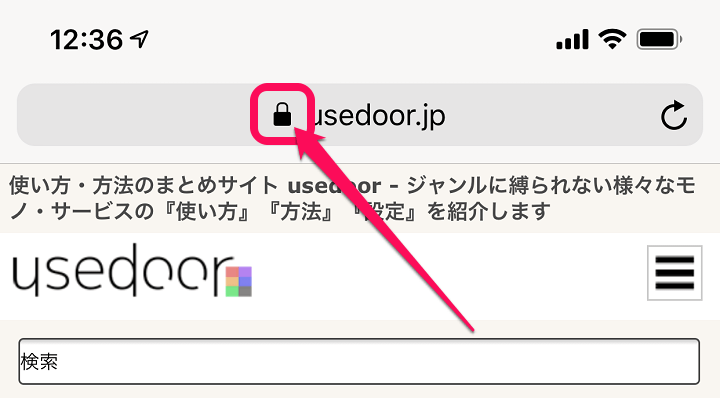
ちなみにちゃんと暗号化されているサイトの場合は、Safariの場合は、同じくのURL欄に「南京錠のアイコン」が表示されます。
南京錠アイコン=暗号化されていることが証明されている、ということになります。
「安全ではありません」の文字色の違い
文字の色が白色の場合
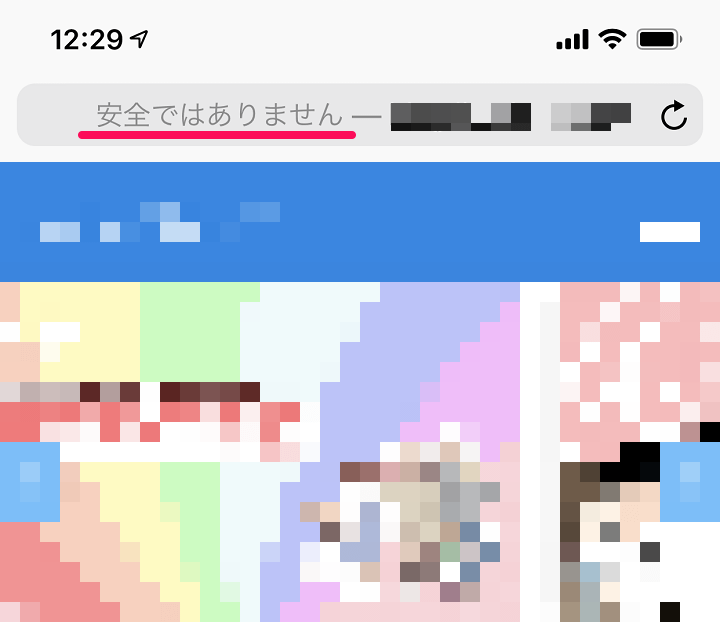
■文字が白色の場合
閲覧するのみのWEBページがhttps://(非https)の状態
usedoorもそうですが、一般的に閲覧するだけのサイト(ブログやニュースなど)は、https化されていない場合、「安全ではありません」という文字の色が白色となります。
ただ単にhttpsに対応してない(対応がけっこう難しいので後手に回っている)というサイトも多々あります。
みんなが知っているような大手サイトでもhttps化されてないサイトはまだけっこう多いです。
(というか、大手サイトほど規模が大きい分、https化が難しいという現状があります)
文字の色が赤色の場合
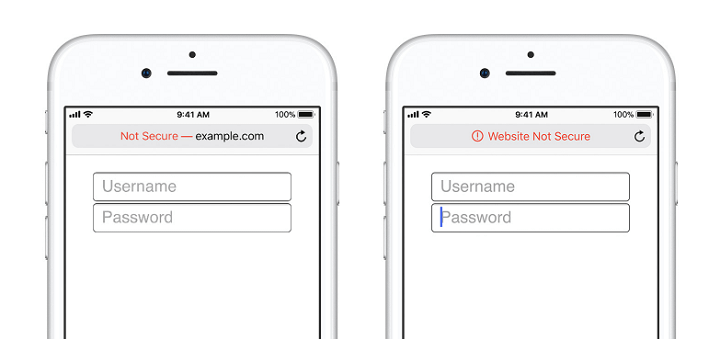
■文字が赤色の場合
個人情報(ID、パスワード、クレジットカードによる決済などを搭載)を利用するWEBページがhttps://(非https)の状態
「安全ではありません」という文字の色が赤色のこともあります。
これは、IDやパスワード、クレジットカード情報などの個人情報を利用するページだけどhttps化(SSL化)されていないということになります。
大手のECサイトやサービスでログインや決済を搭載しているサイトは、ほとんどがhttpsとなっています。
「安全ではありません」の解除、非表示にする方法
サイト運営者側に依存するのでユーザー側ではどうしようもない
Safariの「安全ではありません」をユーザー側で解除したり、非表示にしたりすることはできません。
Safariの設定でhttps://~から始まるサイトでも「安全ではありません」を非表示にする、といったような項目は用意されていません。
iOSは基本的にダウングレードはできない仕様なので、iOS 12.2以降にアップデートしている場合は、サイト運営者側の対応を待つしかないということになります。
【まとめ】SafariのURL欄に「安全ではありません」と表示されているからといって危険なサイトという訳ではない
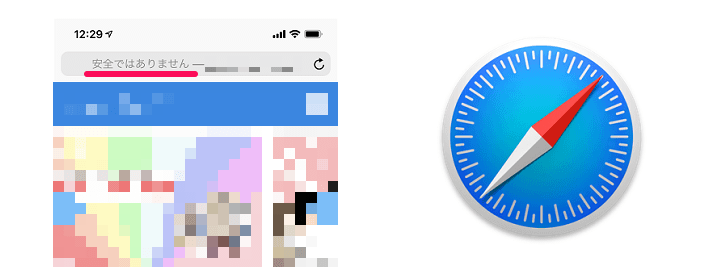
・http”s”から始まってないページに表示される
・「安全ではありません」と表示されているサイトすべてが危険な訳ではない
・iOS 12.2から「安全」の基準が厳しくなった訳ではない
・ユーザー側で解除、非表示にする方法はない
・赤色で警告が表示されているサイトには個人情報の利用は避けた方がいい
Safariの「安全ではありません」という警告表示をまとめると↑のようになります。
途中にも書いていますが、アクセスした時に「安全ではありません」と表示された!⇒危ない!⇒ページを閉じた、というような過敏な反応は必要ないと思います(かなり怪しいページだと話は別ですが)
特に昔から自分が閲覧していたサイトやブログなどで警告が表示されたとしても特に問題はないと思います。
ただし、文字色が赤色になっている場合はクレジットカード利用などは避けた方が無難かも
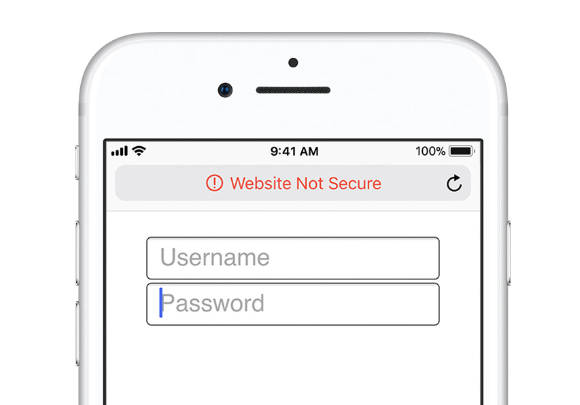
ただし「安全ではありません」という警告の文字色が赤色で初めてモノを購入するようなECサイトで特にクレジットカード情報を入力する、というのは出来る限り避けた方がいいと思います。
もちろんちゃんとしている可能性もありますが、後々トラブルになると面倒なので一度入力する前に踏みとどまってみてください。
決済ページがhttpsになっていれば安心と考えてもいいかも(怪しい商品以外)
ECサイトによっては、商品紹介ページは「http」、実際にカートに入れて購入するときは別ウインドで画面が開いて決済ページがhttpsに対応している、というパターンもあります。
このパターンであれば、個人情報入力時は暗号化されているので、常に赤色で「安全ではありません」と表示されているページよりは信頼できます。
ただ、何とは言いませんが、あんまり怪しい商品やサービス、情報などの購入時は気をつけることを心掛けてください。
逆に「安全ではありません」と表示されていない南京錠アイコン付のhttpsサイトでも危険なサイトはあるのでご注意を
ガチな詐欺サイトなどはこれを利用するということも考えられるので。。
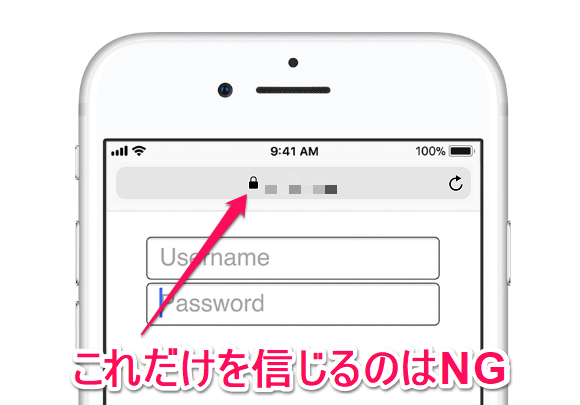
httpsで南京錠アイコンも表示されているサイトだから安心!というのも大きな間違いです。
仮に自分がネット上で詐欺をする、と考えると速い段階で「https」に対応すると思いませんか?
Safariで「安全ではありません」と警告が表示されていないサイトだから問題なし!と何も疑わずに怪しい商品などに手を出すのはやっぱり危険です。
通信が盗み見されなくても、そもそも自分で個人情報を入力して教えてるというストレートなことになります。
iOS 12.2からhttps(SSL)化されていないサイトに強調して表示されるようになったSafariのURL欄の「安全ではありません」という警告。
賛否両論あると思いますが、表示されても敏感にならなすぎ&警告が表示されず、南京錠アイコンが表示されていても安心しすぎないように心掛けておくことをオススメします。
< この記事をシェア >
\\どうかフォローをお願いします…//
この【iPhone・iPad】SafariのURLに『安全ではありません』と警告が表示される意味と対処方法 – 文字色が赤?白? 解除や非表示にする方法は…の最終更新日は2019年4月11日です。
記事の内容に変化やご指摘がありましたら問い合わせフォームまたはusedoorのTwitterまたはusedoorのFacebookページよりご連絡ください。